Hoe een e-mail zonder inspringing afdrukken in Outlook?
Stel dat u de optie Om het originele berichttekst te citeren en inspringen bij het beantwoorden van een bericht in Outlook hebt ingeschakeld. Originele e-mails worden automatisch ingesprongen wanneer ze beantwoord worden. Bij het afdrukken van een heen-en-weer beantwoorde e-mail zullen er veel witruimte voor de berichtinhoud verschijnen. Dus hoe verwijdert u deze inspringingen om papier te besparen, een goede lay-out te behouden of om andere redenen? Deze methode zal u leiden om gemakkelijk een e-mail zonder inspringing af te drukken in Outlook.
Een e-mail zonder inspringing afdrukken in Outlook
Een e-mailbericht gemakkelijk alleen de berichttekst afdrukken zonder koptekst en gebruikersnaam in Outlook
Zoals u weet, wanneer u een e-mail in Outlook afdrukt, wordt zowel de e-mailkoptekst als de e-mailtekst afgedrukt zoals u deze bekijkt in het Berichtvenster of het Leespaneel. Bovendien voegt het vaak uw gebruikersnaam boven de berichtkoptekst toe. Hier wil ik de uitstekende Geavanceerd Afdrukken-functie van Kutools voor Outlook introduceren, waarmee u alleen de berichttekst van een e-mail kunt afdrukken zonder de berichtkoptekst en gebruikersnaam, terwijl de achtergrondafbeelding in Outlook behouden blijft. Zie screenshot:
- Verhoog uw e-mailproductiviteit met AI-technologie, waardoor u snel op e-mails kunt reageren, nieuwe kunt opstellen, berichten kunt vertalen en nog veel efficiënter kunt werken.
- Automatiseer het versturen van e-mails met Automatisch CC/BCC, Automatisch Doorsturen volgens regels; stuur Automatisch Antwoord (Afwezig) zonder dat een exchange-server nodig is...
- Ontvang herinneringen zoals Waarschuwen bij BCC wanneer u allen beantwoordt terwijl u in de BCC-lijst staat, en Herinnering bij ontbrekende bijlagen voor vergeten bijlagen...
- Verbeter de e-mail efficiency met Beantwoorden (Allen) Met Bijlagen, Automatisch Begroeting of Datum & Tijd toevoegen aan Handtekening of Onderwerp, Beantwoorden Meerdere E-mails...
- Stroomlijn het versturen van e-mails met Terughalen E-mails, Bijlagenhulpmiddelen (Comprimeren Alle, Automatisch Opslaan Alle...), Verwijder Dubbele E-mails en Snelle Rapportage...
Een e-mail zonder inspringing afdrukken in Outlook
Volg onderstaande stappen om een e-mail met alle inspringingen verwijderd af te drukken in Outlook.
1. Dubbelklik in de Mailweergave om de e-mail die u zonder inspringing wilt afdrukken te openen.
2. De e-mail wordt nu geopend in een Berichtvenster. Klik op Bericht > Antwoorden > Bewerk Bericht. Zie screenshot:
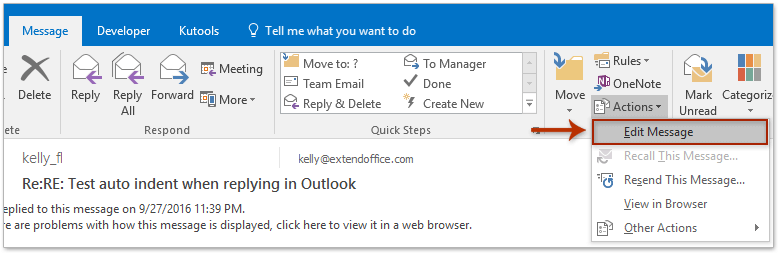
3. Nu is de e-mail bewerkbaar. Plaats de cursor in de berichttekst en druk vervolgens op Ctrl + A toetsen om alle berichtinhoud te selecteren.
4. Ga verder en klik op de ![]() knop in de rechterbenedenhoek van Paragraaf groep op de Tekst Opmaak tab. Zie screenshot:
knop in de rechterbenedenhoek van Paragraaf groep op de Tekst Opmaak tab. Zie screenshot:

5. Voer in het openende Paragraaf dialoogvenster 0 in beide de Linker - en Rechter vakjes (of Binnen- en Buitenste vakjes) in de Inspringing sectie in en klik op de OK knop. Zie screenshot:

5. Nu zijn alle inspringingen verwijderd uit de berichtinhoud. Klik op Bestand > Afdrukken om de huidige e-mail zonder inspringing af te drukken.
Na het afdrukken van de e-mail zonder inspringing, sluit het Berichtvenster zonder de e-mail op te slaan.
Gerelateerde Artikelen
E-mails in chronologische (omgekeerde) volgorde afdrukken in Outlook
Contactpersonen met notities of alleen contactnotities afdrukken in Outlook
Een e-mail inclusief achtergrondafbeelding/kleur afdrukken in Outlook
Beste Office-productiviteitstools
Breaking News: Kutools for Outlook lanceert een gratis versie!
Ervaar de geheel nieuwe Kutools for Outlook met meer dan100 fantastische functies! Klik om nu te downloaden!
📧 E-mailautomatisering: Automatisch antwoorden (Beschikbaar voor POP en IMAP) / Schema E-mail verzenden / Automatisch CC/BCC per Regel bij Verzenden / Automatisch doorsturen (Geavanceerde regels) / Begroeting automatisch toevoegen / Meerdere ontvangers automatisch opsplitsen naar individuele E-mail...
📨 E-mailbeheer: E-mail terughalen / Scam-e-mails blokkeren op onderwerp en anderen / Duplicaat verwijderen / Geavanceerd Zoeken / Organiseer mappen...
📁 Bijlagen Pro: Batch opslaan / Batch loskoppelen / Batch comprimeren / Automatisch opslaan / Automatisch loskoppelen / Automatisch comprimeren...
🌟 Interface-magie: 😊Meer mooie en gave emoji's / Herinneren wanneer belangrijke e-mails binnenkomen / Outlook minimaliseren in plaats van afsluiten...
👍 Wonders met één klik: Antwoord Allen met Bijlagen / Anti-phishing e-mails / 🕘Tijdzone van de afzender weergeven...
👩🏼🤝👩🏻 Contacten & Agenda: Batch toevoegen van contacten vanuit geselecteerde E-mails / Contactgroep opsplitsen naar individuele groepen / Verjaardagsherinnering verwijderen...
Gebruik Kutools in je voorkeurt taal – ondersteunt Engels, Spaans, Duits, Frans, Chinees en meer dan40 andere talen!


🚀 Eén klik downloaden — Ontvang alle Office-invoegtoepassingen
Sterk aanbevolen: Kutools for Office (5-in-1)
Met één klik download je vijf installatiepakketten tegelijk — Kutools voor Excel, Outlook, Word, PowerPoint en Office Tab Pro. Klik om nu te downloaden!
- ✅ Eén-klik gemak: Download alle vijf de installaties in één actie.
- 🚀 Klaar voor elke Office-taak: Installeer de invoegtoepassingen die je nodig hebt, wanneer je ze nodig hebt.
- 🧰 Inclusief: Kutools voor Excel / Kutools for Outlook / Kutools voor Word / Office Tab Pro / Kutools voor PowerPoint
